Zdarzyło Ci się zapomnieć, w którym miejscu na parkingu zostawiłeś samochód? Korzystając ze smartfona z Androidem lub iOS możesz oznaczyć miejsce parkowania na mapie i szybko je znaleźć w razie problemów.

Wydawałoby się, że zgubienie swojego samochodu jest rzeczą niewyobrażalną. No bo przecież jak można zgubić auto? W praktyce okazuje się jednak, że jest to całkiem możliwe. Zdarza się, że zostawimy samochód np. na parkingu przed dużą galerią handlową, a później wyjdziemy z niej innym wyjściem i będziemy mieć problem z trafieniem do samochodu.
To samo może się zdarzyć, gdy jedziemy do innego miasta i zostawimy na dłuższy czas samochód na parkingu, a w międzyczasie obejdziemy wiele miejsc. Jak potem wrócić łatwo do swojego samochodu? Jest na to na szczęście prosty sposób. Mapy Google umożliwiają oznaczenie miejsca parkowania, dzięki czemu w dowolnej chwili możesz znaleźć swoje auto na mapie i wytyczyć do niego najkrótszą trasę.
Oznacz miejsce parkowania za pomocą Map Google (iOS i Android)
Upewnij się, że masz zaktualizowaną aplikację Mapy Google do najnowszej wersji. Następnie uruchom Mapy Google i poczekaj, aż pojawi się twoje obecne miejsce na mapie. Gdy zaparkujesz stuknij palcem w kropkę oznaczającą twoje aktualne miejsce pobytu. Wysunięte zostanie dodatkowe menu z dołu ekranu, które pozwala wykonać różne operacje na punkcie z obecną lokalizacją.
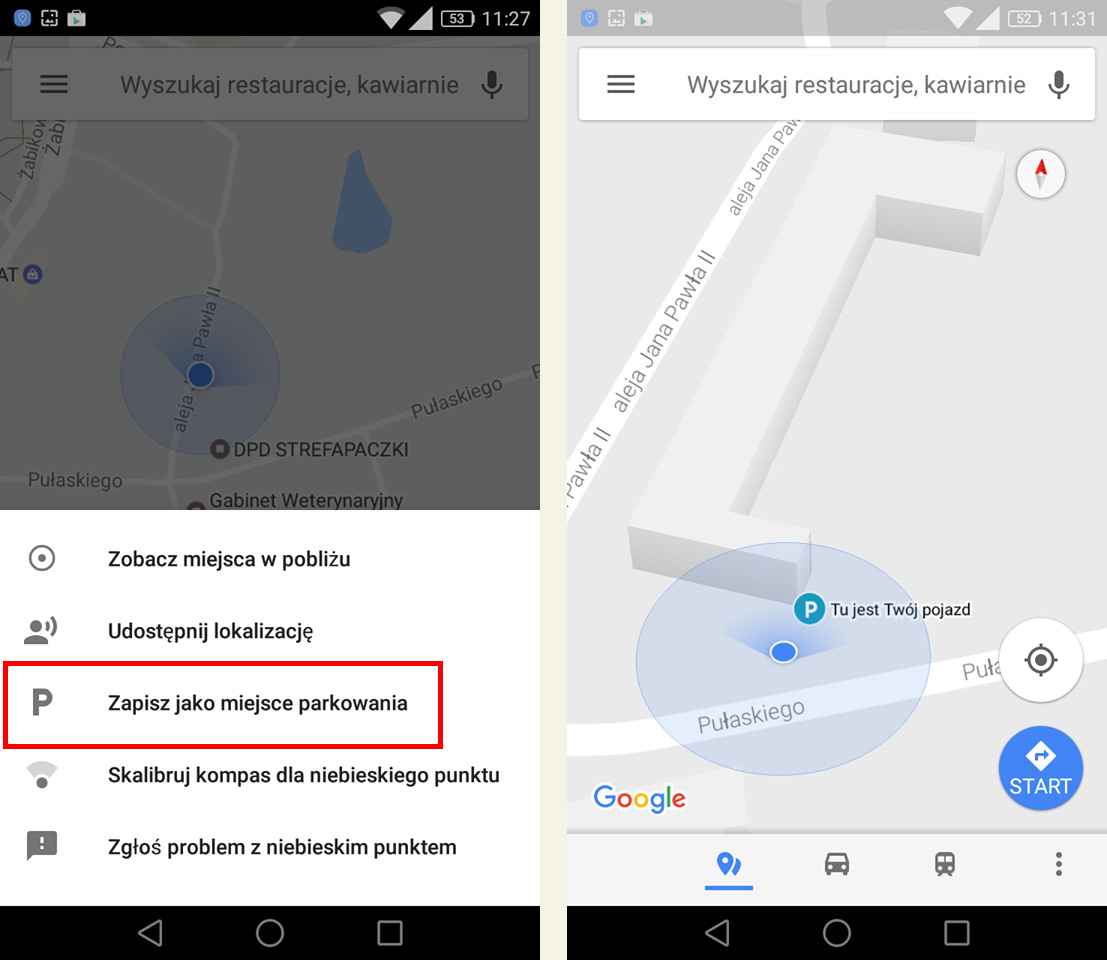
Z listy wybierz opcję "Zapisz jako miejsce parkowania". Obecne miejsce zostanie oznaczone znakiem "P", który pokazuje miejsce, w którym został zaparkowany samochód. Wyświetli się obok tego także napis "Tu jest twój pojazd".
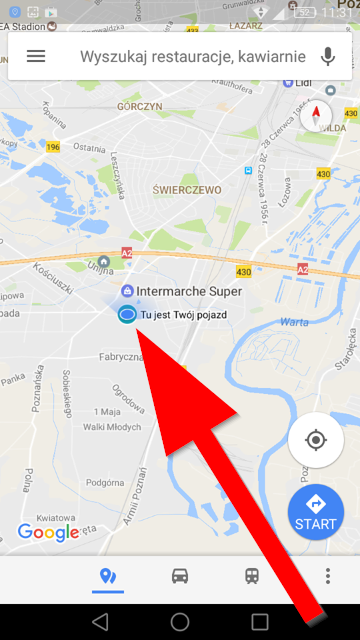
Zaletą tego rozwiązania jest to, że punkt z miejscem parkowania widać zawsze na mapie. Jeśli nie masz pojęcia, gdzie ostatniej nocy zostawiłeś samochód, to nie martw się, nie musisz przesuwać mapy i sprawdzać każdej ulicy po kolei. Wystarczy, że oddalisz mapę na widok całego miasta, a punkt "P" z twoim pojazdem będzie od razu widoczny. Możesz go wtedy wybrać i wytyczyć do niego najbliższą trasę.
Alternatywny sposób - Auto Finder (Android)
Auto Finder to bardzo prosta aplikacja, która pozwala oznaczyć lokalizację naszego samochodu podczas parkowania. Oznaczanie możemy wywołać ręcznie, a jeżeli w samochodzie posiadamy np. czujnik Bluetooth, to możemy aplikację skonfigurować w taki sposób, aby automatycznie oznaczała dane miejsce w momencie, gdy wyjdziemy z samochodu.
Aplikacja opiera się na API Map Google oraz na GPS naszego urządzenia z Androidem. Auto Finder działa w tle, wykrywając dokładnie naszą lokalizację. Informacje o przebytej drodze są analizowane i po zaparkowaniu samochodu zapisywana jest ostatnia lokalizacja z dokładnymi współrzędnymi, dzięki czemu błyskawicznie możemy go potem znaleźć.
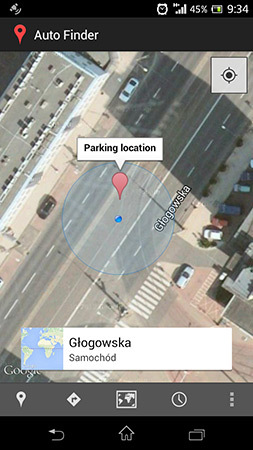
Interfejs programu nie jest zbytnio skomplikowany. W aplikacji wyświetla się nasza obecna lokalizacja na mapie, a na samym dole znajdziemy pasek z kilkoma narzędziami, które pozwalają wyświetlić drogę powrotną do samochodu, zmienić sposób wyświetlania terenu, przejść do Map Google czy sprawdzić historię parkowania. Jeżeli w samochodzie posiadamy jakiekolwiek urządzenie Bluetooth sparowane z Androidem, to możemy sprawić, aby lokalizacja była zapisywana zawsze wtedy, gdy utracimy z nim połączenie (czyli gdy opuścimy samochód).
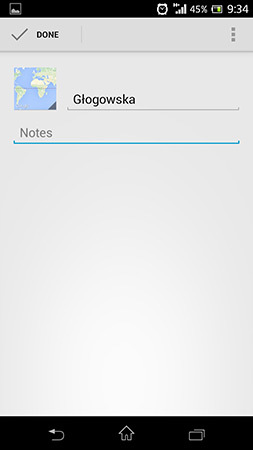
Jeżeli nie chcemy polegać na zautomatyzowanym procesie oznaczania naszej lokalizacji, to nic nie stoi na przeszkodzie, aby zrobić to samemu podczas wychodzenia z samochodu. Możemy nawet dokładnie określić współrzędne, a nawet dodać notkę. Wystarczy stuknąć w ikonę w dolnym lewym rogu. Wyświetli się ekran oznaczania z dokładnymi współprzędnymi - wystarczy potwierdzić przyciskiem Done. Aplikacja pozwala oznaczyć wiele lokalizacji jednocześnie.
W celu późniejszego wyznaczenia trasy powrotnej do oznaczonego miejsca, należy dotknąć drugiej ikony ze strzałką. Aplikacja wyznaczy drogę i przeniesie użytkownika do nawigacji Map Google.
Ustawienia umożliwiają dostosowanie powiadomień, a także wykorzystanie Wi-Fi podczas lokalizowania. Możemy tu także skonfigurować wspomnianą funkcję automatycznego oznaczania za pomocą Bluetooth - wystarczy przejść do zakładki "Bluetooth Devices" i wskazać urządzenia (np. zestaw głośnomówiący), które mają powodować wykonania automatycznego parkowania na mapie.
